MAZDA MODEL 3 HATCHBACK 2019 Instruktionsbog (in Danish)
Manufacturer: MAZDA, Model Year: 2019, Model line: MODEL 3 HATCHBACK, Model: MAZDA MODEL 3 HATCHBACK 2019Pages: 290, PDF Size: 46.13 MB
Page 171 of 290
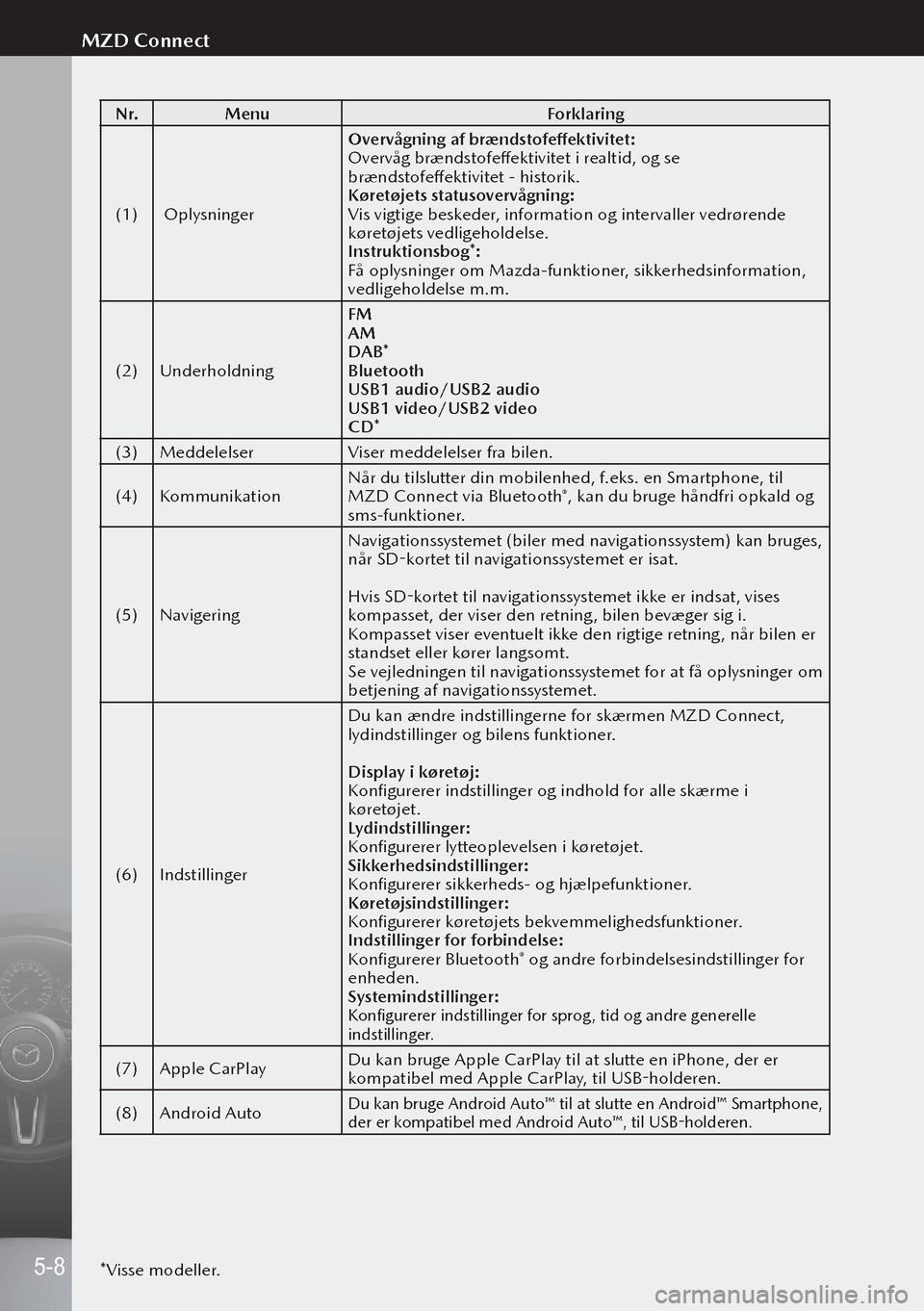
N r.Menu Forklaring
(1) Oplysninger Overvågning af brændstofeffektivitet:
Overvåg brændstofeffektivitet i realtid, og se
brændstofeffektivitet - historik.
Køretøjets statusovervågning:
Vis vigtige beskeder, information og intervaller vedrørende
køretøjets vedligeholdelse.
Instruktionsbog*:
Få oplysninger om Mazda-funktioner, sikkerhedsinformation,
vedligeholdelse m.m.
(2) Underholdning FM
AM
DAB
*
Bluetooth
USB1 audio/USB2 audio
USB1 video/USB2 video
CD*
(3) Meddelelser Viser meddelelser fra bilen.
(4) Kommunikation Når du tilslutter din mobilenhed, f.eks. en Smartphone, til
MZD Connect via Bluetooth
®, kan du bruge håndfri opkald og
sms-funktioner.
(5) Navigering Navigationssystemet (biler med navigationssystem) kan bruges,
når SD-kortet til navigationssystemet er isat.
Hvis SD-kortet til navigationssystemet ikke er indsat, vises
kompasset, der viser den retning, bilen bevæger sig i.
Kompasset viser eventuelt ikke den rigtige retning, når bilen er
standset eller kører langsomt.
Se vejledningen til navigationssystemet for at få oplysninger om
betjening af navigationssystemet.
(6) Indstillinger Du kan ændre indstillingerne for skærmen MZD Connect,
lydindstillinger og bilens funktioner.
Display i køretøj:
Konfigurerer indstillinger og indhold for alle skærme i
køretøjet.
Lydindstillinger:
Konfigurerer lytteoplevelsen i køretøjet.
Sikkerhedsindstillinger:
Konfigurerer sikkerheds- og hjælpefunktioner.
Køretøjsindstillinger:
Konfigurerer køretøjets bekvemmelighedsfunktioner.
Indstillinger for forbindelse:
Konfigurerer Bluetooth
® og andre forbindelsesindstillinger for
enheden.
Systemindstillinger:
Konfigurerer indstillinger for sprog, tid og andre generelle
indstillinger.
(7) Apple CarPlay Du kan bruge Apple CarPlay til at slutte en iPhone, der er
kompatibel med Apple CarPlay, til USB-holderen.
(8) Android Auto
Du kan bruge Android Auto™ til at slutte en Android™ Smartphone,
der er kompatibel med Android Auto™, til USB-holderen.
*Visse modeller.5-8
MZD Connect
Page 172 of 290
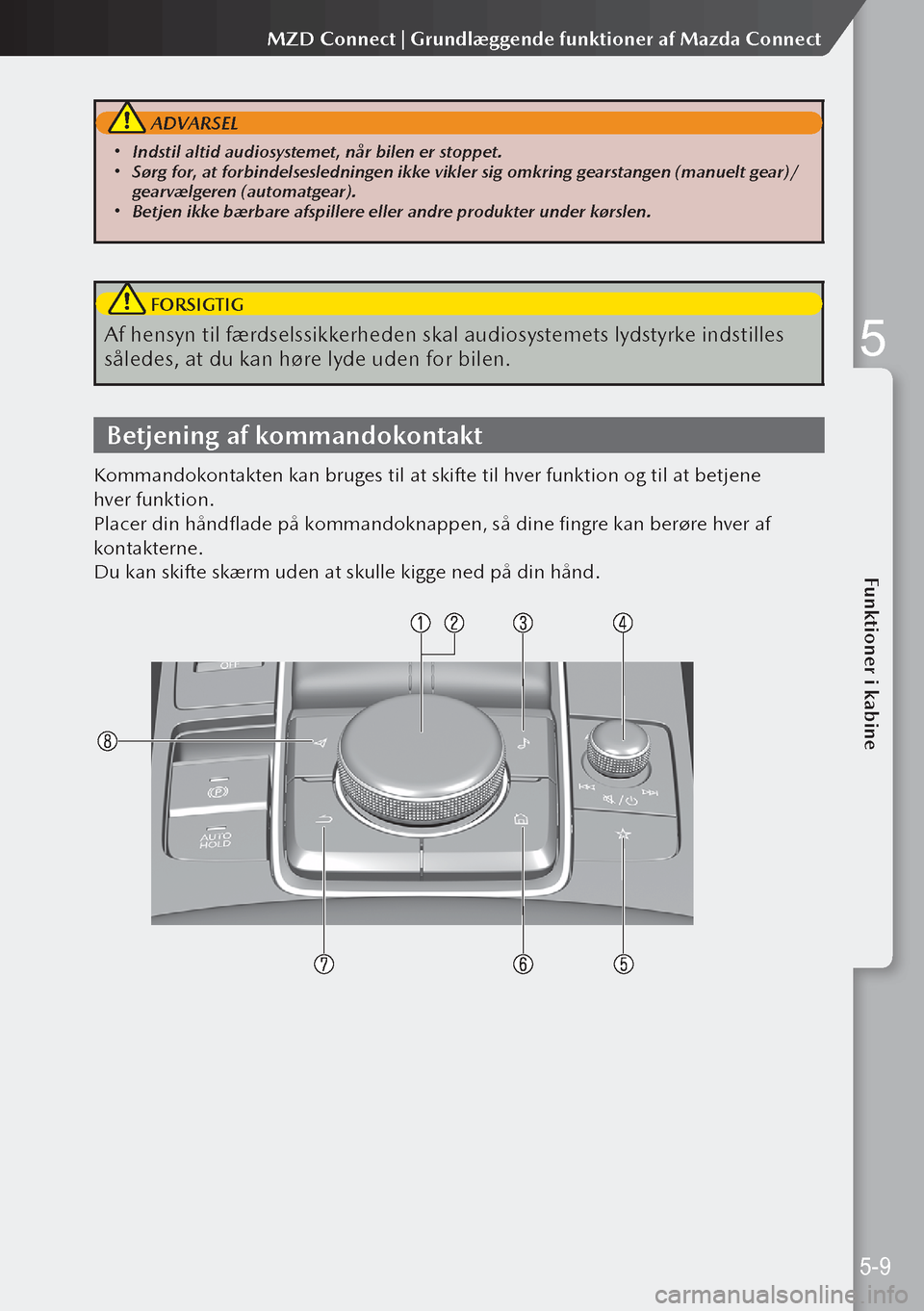
ADVARSEL
Indstil altid audiosystemet, når bilen er stoppet. Sørg for, at forbindelsesledningen ikke vikler sig omkring gearstangen (manuelt gear)/
gearvælgeren (automatgear).
Betjen ikke bærbare afspillere eller andre produkter under kørslen.
FORSIGTIG
Af hensyn til færdselssikkerheden skal audiosystemets lydstyrke indstilles
således, at du kan høre lyde uden for bilen.
Betjening af kommandokontakt
Kommandokontakten kan bruges til at skifte til hver funktion og til at betjene
hver funktion.
Placer din håndflade på kommandoknappen, så dine fingre kan berøre hver af
kontakterne.
Du kan skifte skærm uden at skulle kigge ned på din hånd.
5-9
MZD Connect | Grundlæggende funktioner af Mazda Connect
5
Funktioner i kabine
Page 173 of 290

Formen af kontakterne varierer efter bilmodellen.
N r.Punkt Forklaring
1
Kommandoknap:
Drej eller skyd kommandoknappen for at vælge de funktioner, du
vil bruge.
2
Kommandoknap (valg):
Tryk på kommandoknappen for at vælge den funktion, du vil bruge.
3
Underholdningsknap:
Den senest anvendte lydkildeskærm vises.
(Under afspilning af Apple CarPlay- eller Android Auto™-afspilning)Viser Apple CarPlay- eller Android Auto™-afspilningsskærmen.
4
Lydstyrkeknap:
Volumenkontrol
Juster lydstyrken ved at dreje lydstyrkeknappen.
Hvis du justerer lydstyrken under en talevejledning, ændres
lydstyrken af talevejledningen.
Hvis du justerer lydstyrken, mens du foretager et håndfrit opkald,
ændres samtalelydstyrken.
Tryk på lydstyrkeknappen for at skifte til lydløs. Tryk på knappen
igen for at annullere.
Sluk
Tryk og hold på lydstyrkeknappen for at slukke for MZD Connect.
Valg af en radiostation
(FM/AM-radio)
Du kan åbne radiostationer, der er registreret i dine favoritter, ved at
skyde lydstyrkeknappen til venstre/højre, mens du lytter til FM/AM-
radio. Radiostationerne skifter, hver gang du skyder lydstyrkeknappen.
Tryk og hold desuden på lydstyrkeknappen, indtil du hører en
biplyd for at starte stationsvalg. Den stopper, når der indstilles på
en radioudsendelse.
(DAB-radio)*
Du kan åbne radiostationer, der er registreret i dine favoritter,
ved at skyde lydstyrkeknappen til venstre/højre, mens du lytter
til DAB-radio. Radiostationerne skifter, hver gang du skyder
lydstyrkeknappen.
Desuden skifter tjenesten til næste tjeneste, når du fortsætter
med at skyde knappen mod højre, indtil du hører en biplyd, og
den skifter til den forrige tjeneste, når du fortsætter med at skyde
knappen mod venstre. Hvis der ikke er nogen næste eller forrige
tjenester i den valgte ensemble, skiftes ensemble.
Flytning til start på næste eller forrige fil
Der kan gås til starten af næste eller forrige musik- eller videofil ved
at betjene knappen, mens lyd eller video afspilles.
Skyd lydstyrkeknappen mod højre for at gå til starten af næste
sang, og skyd den mod venstre for at gå til starten af den forrige
sang. (Rækkefølgen af sange er i rækkefølgen på den valgte filliste).
*Visse modeller.
5-10
Underholdning
Page 174 of 290
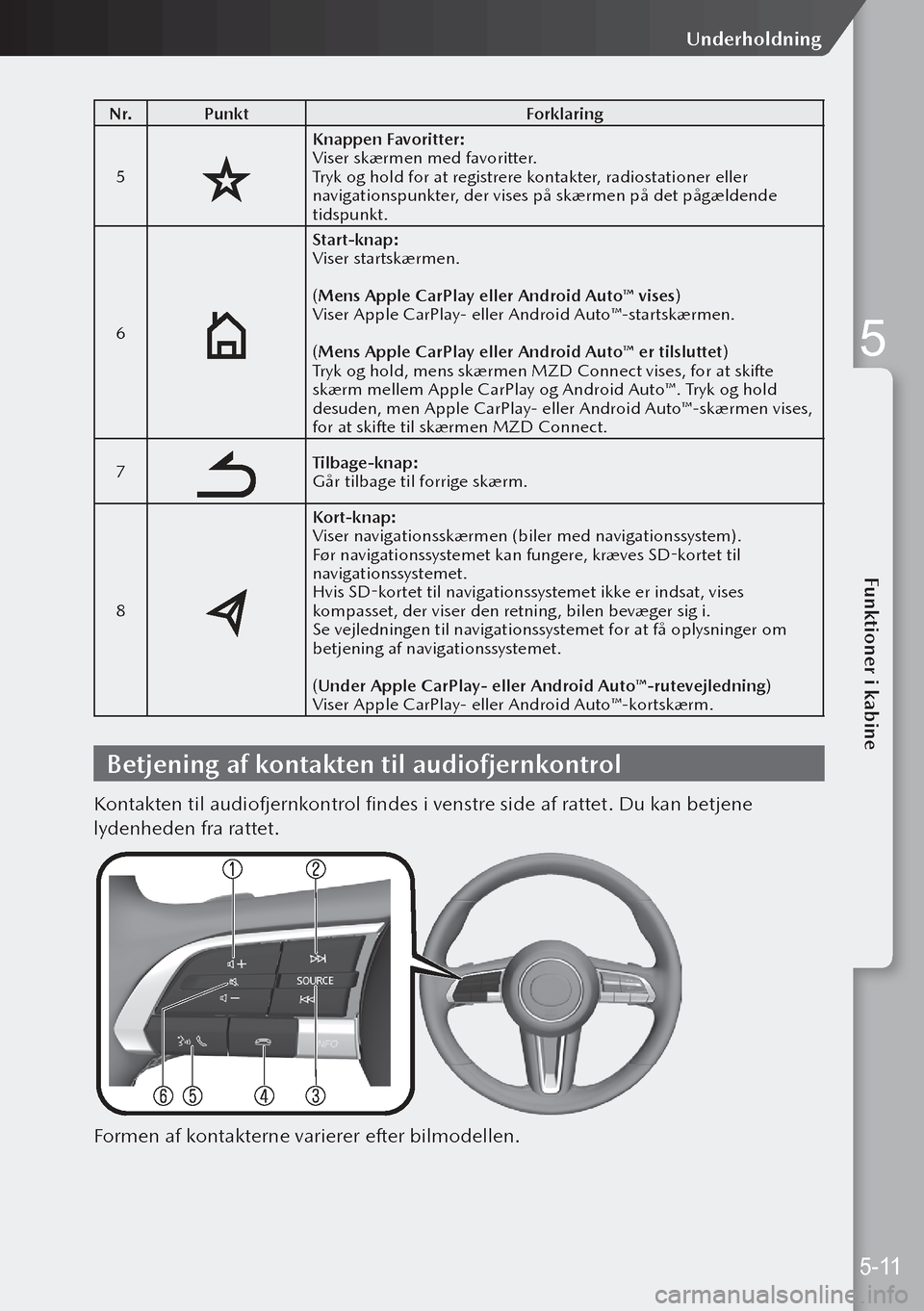
N r.Punkt Forklaring
5
Knappen Favoritter:
Viser skærmen med favoritter.
Tryk og hold for at registrere kontakter, radiostationer eller
navigationspunkter, der vises på skærmen på det pågældende
tidspunkt.
6
Start-knap:
Viser startskærmen.
(Mens Apple CarPlay eller Android Auto™ vises)
Viser Apple CarPlay- eller Android Auto™-startskærmen.
(Mens Apple CarPlay eller Android Auto™ er tilsluttet)
Tryk og hold, mens skærmen MZD Connect vises, for at skifte
skærm mellem Apple CarPlay og Android Auto™. Tryk og hold
desuden, men Apple CarPlay- eller Android Auto™-skærmen vises,
for at skifte til skærmen MZD Connect.
7
Tilbage-knap:
Går tilbage til forrige skærm.
8
Kort-knap:
Viser navigationsskærmen (biler med navigationssystem).
Før navigationssystemet kan fungere, kræves SD-kortet til
navigationssystemet.
Hvis SD-kortet til navigationssystemet ikke er indsat, vises
kompasset, der viser den retning, bilen bevæger sig i.
Se vejledningen til navigationssystemet for at få oplysninger om
betjening af navigationssystemet.
(Under Apple CarPlay- eller Android Auto™-rutevejledning)
Viser Apple CarPlay- eller Android Auto™-kortskærm.
Betjening af kontakten til audiofjernkontrol
Kontakten til audiofjernkontrol findes i venstre side af rattet. Du kan betjene
lydenheden fra rattet.
Formen af kontakterne varierer efter bilmodellen.
5-11
Underholdning
5
Funktioner i kabine
Page 175 of 290
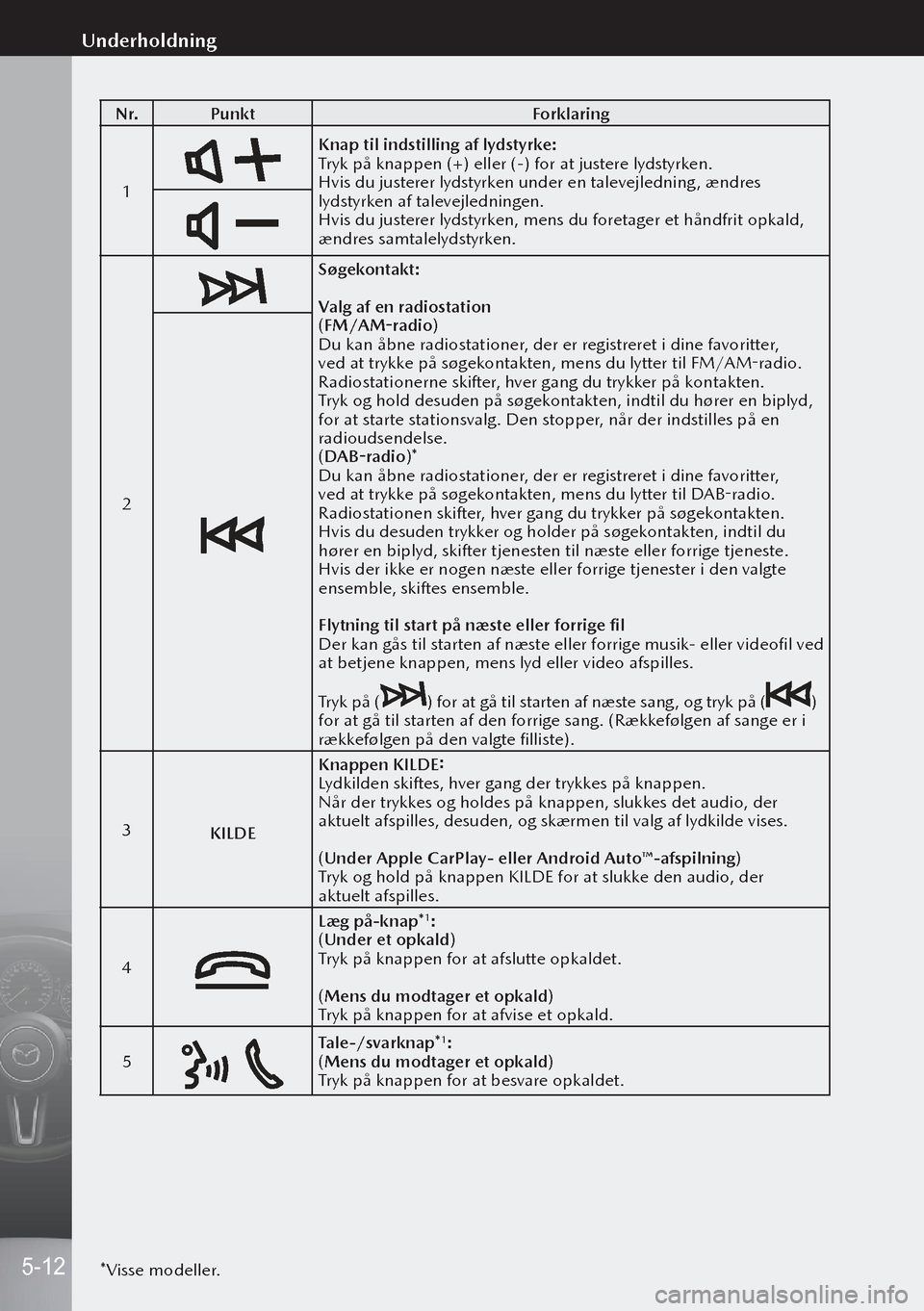
N r.Punkt Forklaring
1
Knap til indstilling af lydstyrke:
Tryk på knappen (+) eller (-) for at justere lydstyrken.
Hvis du justerer lydstyrken under en talevejledning, ændres
lydstyrken af talevejledningen.
Hvis du justerer lydstyrken, mens du foretager et håndfrit opkald,
ændres samtalelydstyrken.
2
Søgekontakt:
Valg af en radiostation
(FM/AM-radio)
Du kan åbne radiostationer, der er registreret i dine favoritter,
ved at trykke på søgekontakten, mens du lytter til FM/AM-radio.
Radiostationerne skifter, hver gang du trykker på kontakten.
Tryk og hold desuden på søgekontakten, indtil du hører en biplyd,
for at starte stationsvalg. Den stopper, når der indstilles på en
radioudsendelse.
(DAB-radio)*
Du kan åbne radiostationer, der er registreret i dine favoritter,
ved at trykke på søgekontakten, mens du lytter til DAB-radio.
Radiostationen skifter, hver gang du trykker på søgekontakten.
Hvis du desuden trykker og holder på søgekontakten, indtil du
hører en biplyd, skifter tjenesten til næste eller forrige tjeneste.
Hvis der ikke er nogen næste eller forrige tjenester i den valgte
ensemble, skiftes ensemble.
Flytning til start på næste eller forrige fil
Der kan gås til starten af næste eller forrige musik- eller videofil ved
at betjene knappen, mens lyd eller video afspilles.
Tryk på (
) for at gå til starten af næste sang, og tryk på ()
for at gå til starten af den forrige sang. (Rækkefølgen af sange er i
rækkefølgen på den valgte filliste).
3 KILDE Knappen KILDE:
Lydkilden skiftes, hver gang der trykkes på knappen.
Når der trykkes og holdes på knappen, slukkes det audio, der
aktuelt afspilles, desuden, og skærmen til valg af lydkilde vises.
(Under Apple CarPlay- eller Android Auto™-afspilning)
Tryk og hold på knappen KILDE for at slukke den audio, der
aktuelt afspilles.
4
Læg på-knap*1:
(Under et opkald)
Tryk på knappen for at afslutte opkaldet.
(Mens du modtager et opkald)
Tryk på knappen for at afvise et opkald.
5
Tale-/svarknap*1:
(Mens du modtager et opkald)
Tryk på knappen for at besvare opkaldet.
*Visse modeller.
5-12
Underholdning
Page 176 of 290
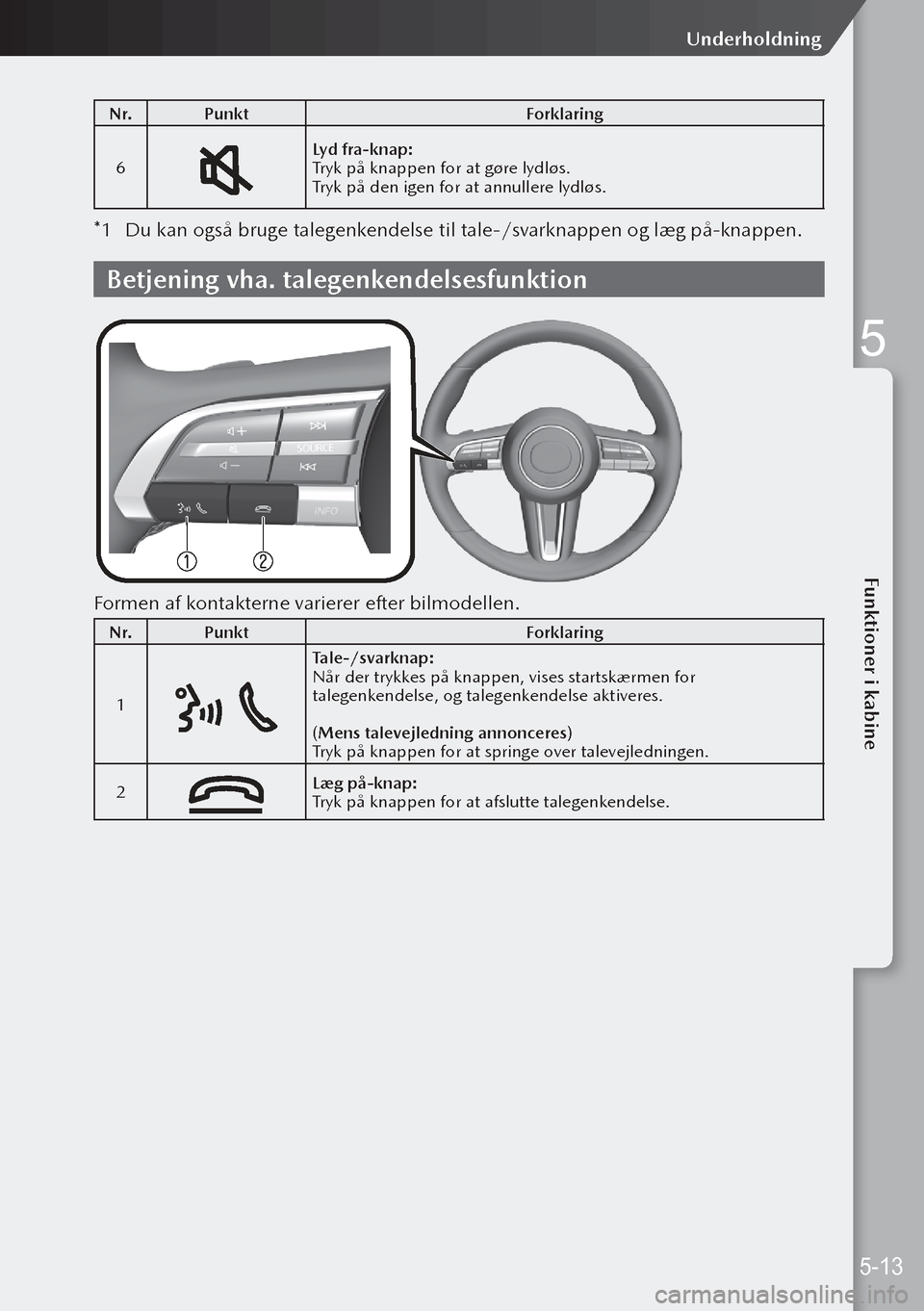
N r.Punkt Forklaring
6
Lyd fra-knap:
Tryk på knappen for at gøre lydløs.
Tryk på den igen for at annullere lydløs.
*1 Du kan også bruge talegenkendelse til tale-/svarknappen og læg på-knappen.
Betjening vha. talegenkendelsesfunktion
Formen af kontakterne varierer efter bilmodellen.
N r. Punkt Forklaring
1
Tale-/svarknap:
Når der trykkes på knappen, vises startskærmen for
talegenkendelse, og talegenkendelse aktiveres.
(Mens talevejledning annonceres)
Tryk på knappen for at springe over talevejledningen.
2
Læg på-knap:
Tryk på knappen for at afslutte talegenkendelse.
5-13
Underholdning
5
Funktioner i kabine
Page 177 of 290
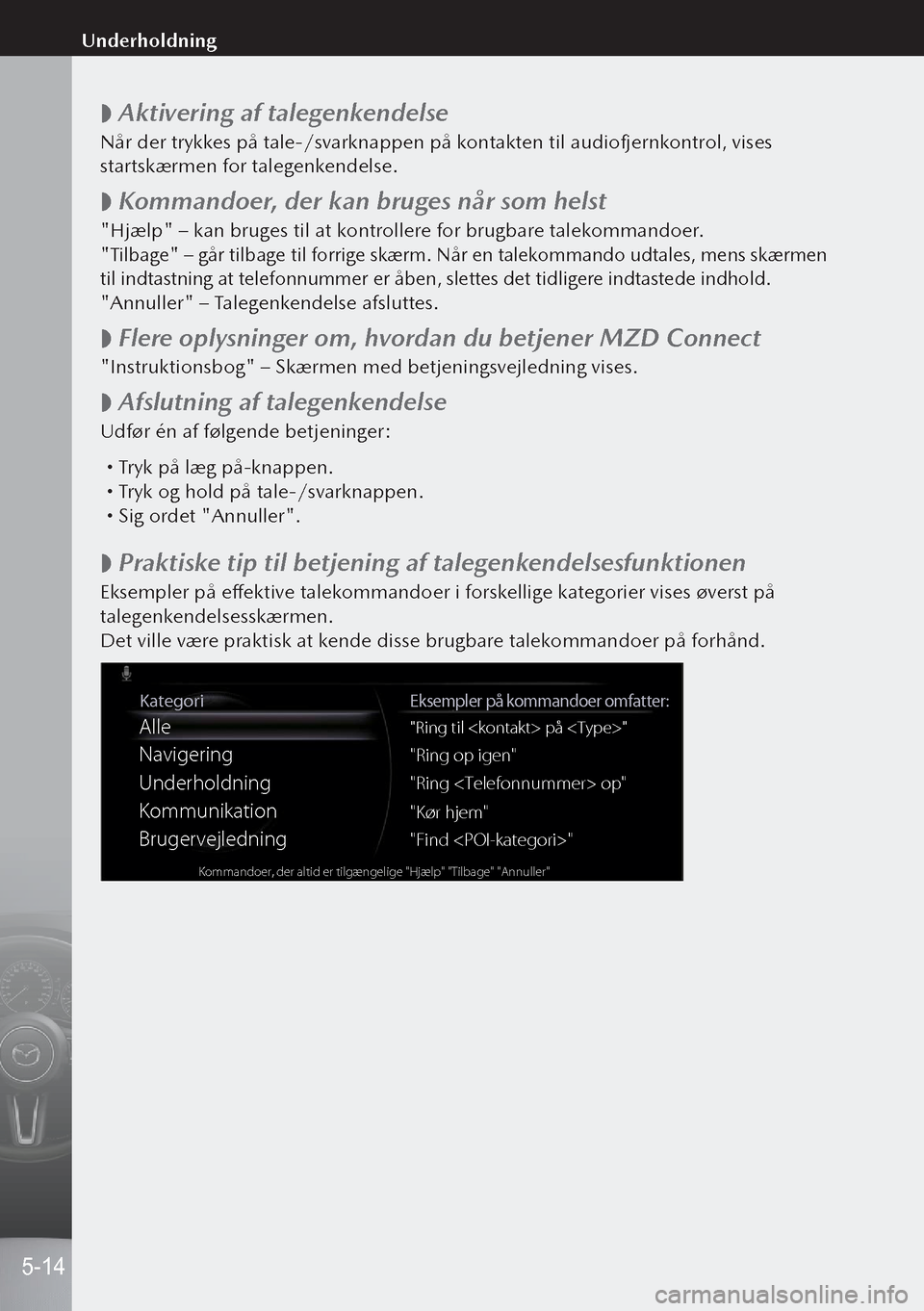
Aktivering af talegenkendelse
Når der trykkes på tale-/svarknappen på kontakten til audiofjernkontrol, vises
startskærmen for talegenkendelse.
Kommandoer, der kan bruges når som helst
"Hjælp" – kan bruges til at kontrollere for brugbare talekommandoer.
"Tilbage" – går tilbage til forrige skærm. Når en talekommando udtales, mens skærmen
til indtastning at telefonnummer er åben, slettes det tidligere indtastede indhold.
"Annuller" – Talegenkendelse afsluttes.
Flere oplysninger om, hvordan du betjener MZD Connect
"Instruktionsbog" – Skærmen med betjeningsvejledning vises.
Afslutning af talegenkendelse
Udfør én af følgende betjeninger:
Tryk på læg på-knappen. Tryk og hold på tale-/svarknappen. Sig ordet "Annuller".
Praktiske tip til betjening af talegenkendelsesfunktionen
Eksempler på effektive talekommandoer i forskellige kategorier vises øverst på
talegenkendelsesskærmen.
Det ville være praktisk at kende disse brugbare talekommandoer på forhånd.
Kategori
Alle
Navigering
Underholdning
Kommunikation
Brugervejledning
Eksempler på kommandoer omfatter:
"Ring til
"Ring op igen"
"Ring
"Kør hjem"
"Find
Kommandoer, der altid er tilgængelige "Hjælp" "Tilbage" "Annuller"\
5-14
Underholdning
Page 178 of 290

Favoritter
Registrering til Favoritter
1.
Knappen Favoritter
Knappen Favoritter giver hurtig adgang til indhold såsom radiostationer, kontakter,
navigationsdestinationer og mere, som er registreret i dine Favoritter.
Du kan bruge følgende metoder til at tilføje en ny favorit.
Tryk og hold knappen på på kommandokontakten, mens du står på
visningsskærmen for sådanne elementer som kontakter, radiostation eller en
navigationsdestination.
Tryk og hold knappen på på kommandokontakten eller , mens det
element, du vil føje til listen, er markeret.
Valg af indhold fra Favoritter
1.
Tryk på på kommandokontakten for at få vist listen Favoritter.
Fa vor itter
Hjem – Tom
Arbejde – Tom
Indstillinger
9:15 pm
Rediger
Du tilf øjer en ny
favorit ved at tr ykke
og holde på
k nappen Fa voritt er
Alle
XXXX01
XXXX02
XXXX03
Kn 002 Hits 1
2. Vælg det indhold, du vil afspille/vise, på listen til afspilning/visning.
Menuen Indstillinger
Indstillinger Forklaring
[Aktuelt valgt
kategori] Kategorinavnet på det filter, der aktuelt er valgt, vises.
Vælg at ændre den kategori, der er vist på listen Favoritter.
Rediger Vælg denne for at redigere listen over Favoritter.
5-15
Underholdning
5
Funktioner i kabine
Page 179 of 290

FM
Stationsliste
87.9MENU
Drej for at få vist listen Favoritter for FM-radio.
Når
vises, skal du trykke på for at få vist menuen.
Menuen FM-radio
K
ildelist e
Fa vor itter
Stationslist e
T uner-k napper
Manuel tuning
Menu
R adiotekst
Menu Forklaring
Kildeliste Viser skærmen Kildeliste. Der kan skiftes lydkilde.
Favoritter Viser listen Favoritter for FM-radio.
Listen over radiostationer, der er registreret i dine Favoritter, vises. Her kan
du vælge den radiostation, du vil lytte til.
Hvis du ikke har registreret nogen Favoritter, vises en tom liste.
Stationsliste Listen over radiostationer vises. Her kan du vælge den radiostation, du vil
lytte til.
Tuner-knapper Viser kontrolskærmen (ikon) på afspilningsskærmen.
Du kan finde detaljerede oplysninger om betjeningsmetoden for hvert ikon
i Sådan bruges kontrolskærmen (ikon).
Manuel tuning Drej den viste frekvensvælger for at vælge den radiostation, du vil lytte til.
Radiotekst Hvis der er nogle tekstoplysninger under en radioudsendelse, vises det.
5-16
Underholdning
Page 180 of 290

MenuForklaring
FM-indstillinger Indstiller FM-radioen.
Du kan aktivere/deaktivere "HD-radiotuner" eller "Live begivenhed-
tilstand".
Når live hændelsestilstand er aktiveret, og der udsendes en
realtidsudsendelse, f.eks. en sportsbegivenhed, skiftes der med magt til en
analog udsendelse. Hvis du har en HD-radioudsendelse, som du altid ønsker
at modtage, skal du deaktivere indstillingen Live begivenhed-tilstand.
Afhængigt af modtagelsesbetingelserne kan lyden dog springe eller gentages.
Lydindstillinger Justerer lydkvaliteten.
AM
Stationsliste
1350MENU
Drej for at få vist listen Favoritter for AM-radio.
Når
vises, skal du trykke på for at få vist menuen.
Menuen AM-radio
K
ildelist e
Fa vor itter
Stationslist e
T uner-k napper
Manuel tuning
Menu
R adiotekst
Menu Forklaring
Kildeliste Viser skærmen Kildeliste. Der kan skiftes lydkilde.
Favoritter Viser listen Favoritter for AM-radio.
Listen over radiostationer, der er registreret i dine Favoritter, vises. Her kan
du vælge den radiostation, du vil lytte til.
Hvis du ikke har registreret nogen Favoritter, vises en tom liste.
Stationsliste Listen over radiostationer vises. Her kan du vælge den radiostation, du vil
lytte til.
5-17
Underholdning
5
Funktioner i kabine